7Days to Dieのマルチサーバーを運営する際に、万が一障害が発生してゲームの進行データが飛んでしまったら大変ですよね。

せっかくフレンドと一緒に集めた資源や拠点が消えてしまったらショック…



有料の7Days to Dieマルチサーバー運営していたらシャレにならないね…
そんなときのためにマルチサーバーのデータのバックアップを取っておくのがおすすめです。
ConoHa for GAMEではLinuxなどの専門知識無に簡単にサーバーのイメージを作成でき、いざというときのためのバックアップとして使用することができます。
サーバーのイメージ作成機能を使えば、専門知識不要でだれでも簡単にバックアップを作成可能!
自動バックアップ機能は有料のオプションとなっていますが、手動バックアップは基本料金の機能だけでできますのでぜひ活用してみてください。
また、7Days to Dieのマルチプレイサーバーの立ち上げ方を以下の記事で解説していますので、あわせてご覧ください。


ConoHa for GAMEでバックアップイメージを作成する
ここからは実際にConoHa for GAMEでサーバーのバックアップイメージを作成する手順を解説します。
まず、ConoHa for GAMEの管理画面に入ったら、画面左メニューの「サーバー」をクリックします。
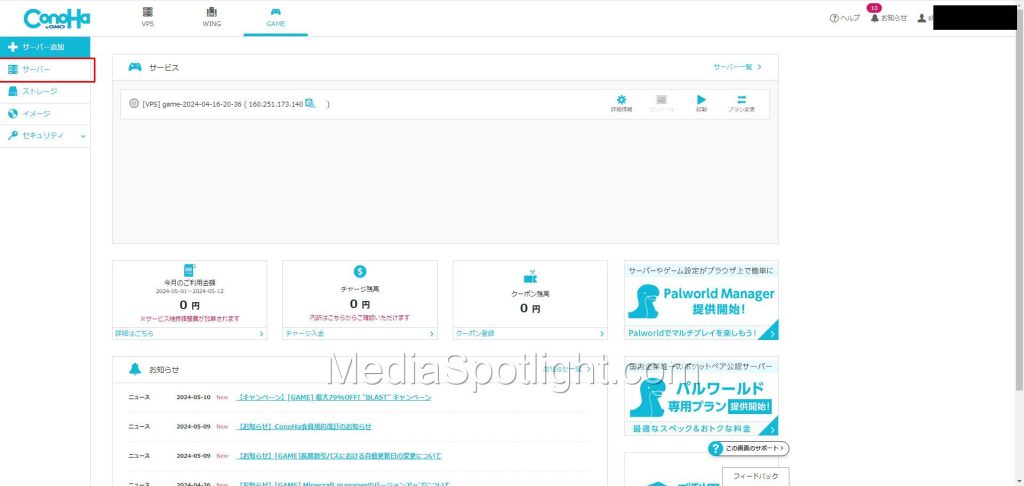
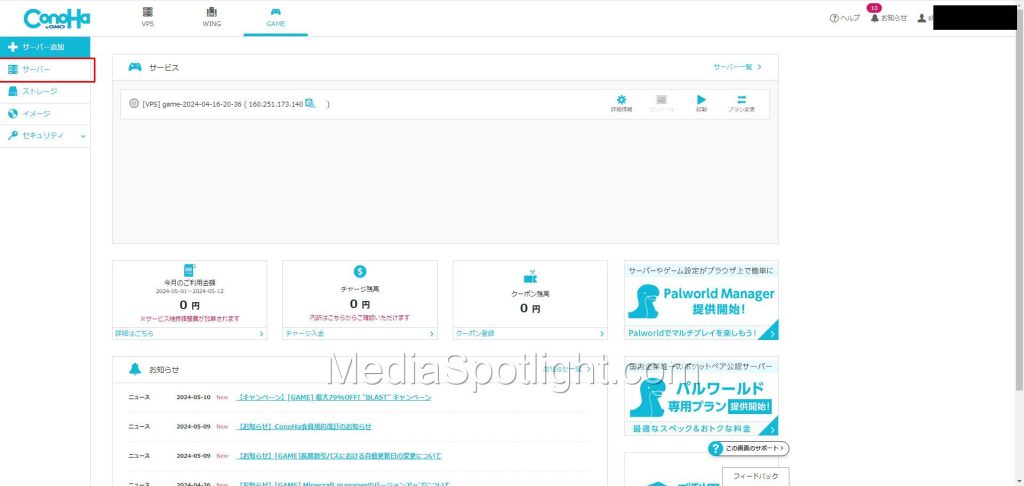
続いてサーバーの一覧からバックアップを作成したいサーバーの「ネームタグ」をクリックします。
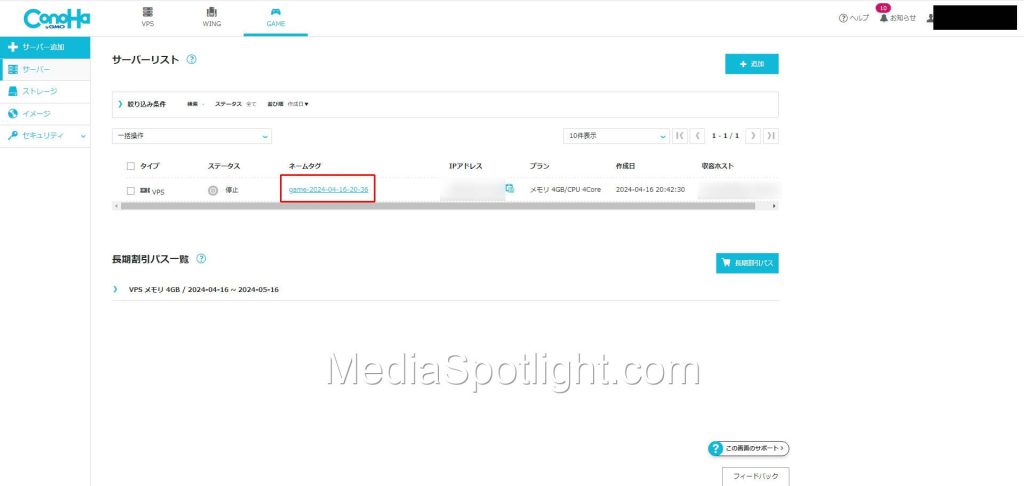
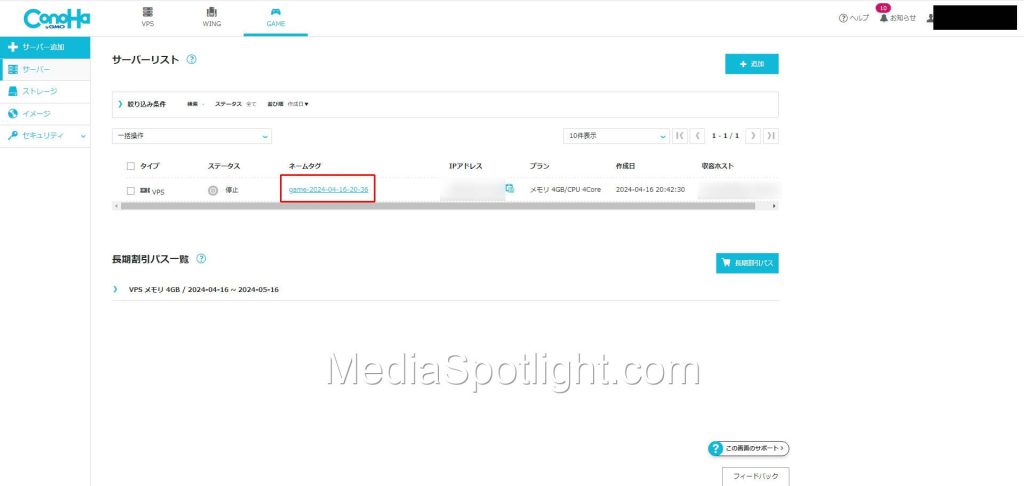
バックアップイメージはサーバーが停止している状態でないと作成できません。
サーバーの停止方法は以下の記事で解説していますので、事前に停止状態にしておいてください。
バックアップを作成したいサーバーの管理画面が表示されたら、上部のメニューから「イメージの保存」をクリックします。
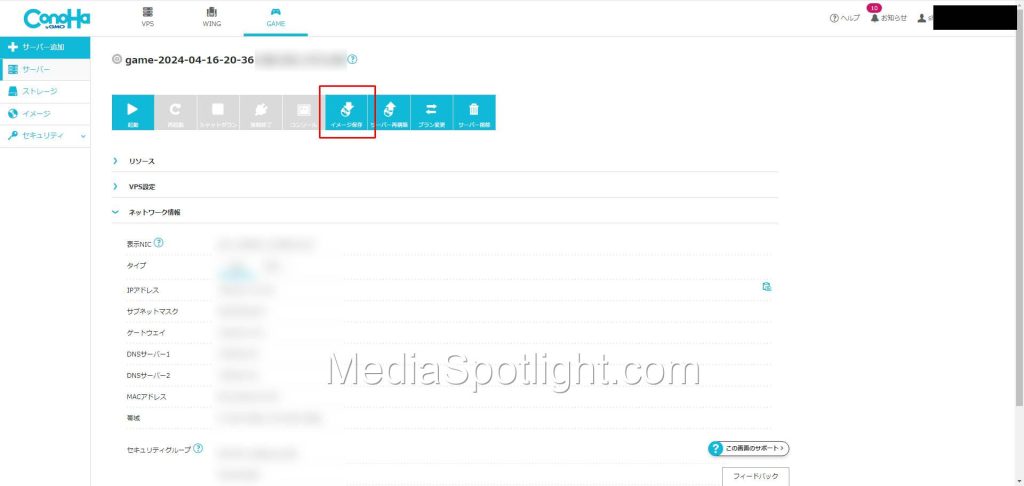
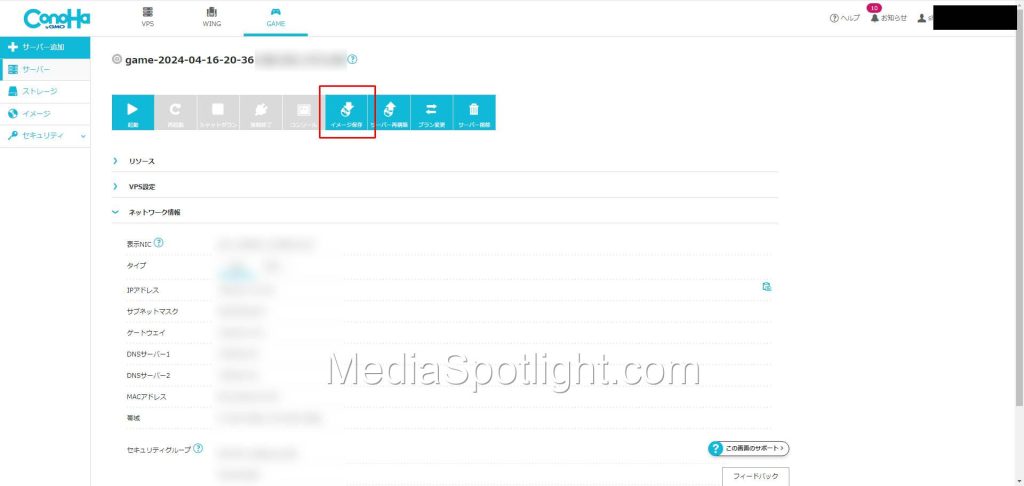
確認ダイアログが表示されますので、「ネームタグ」の欄に保存したいイメージファイル名を入力します。
今回は「save1」としました。
入力したら「はい」をクリックします。
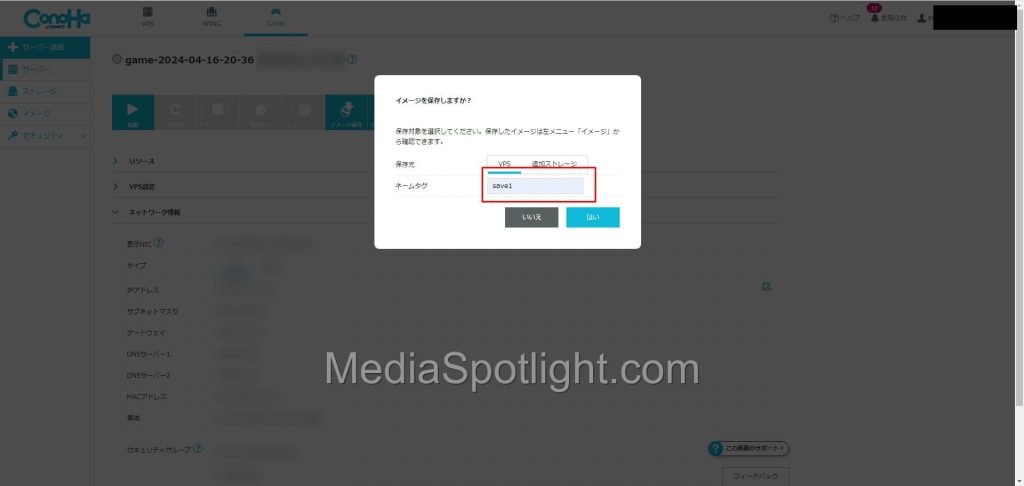
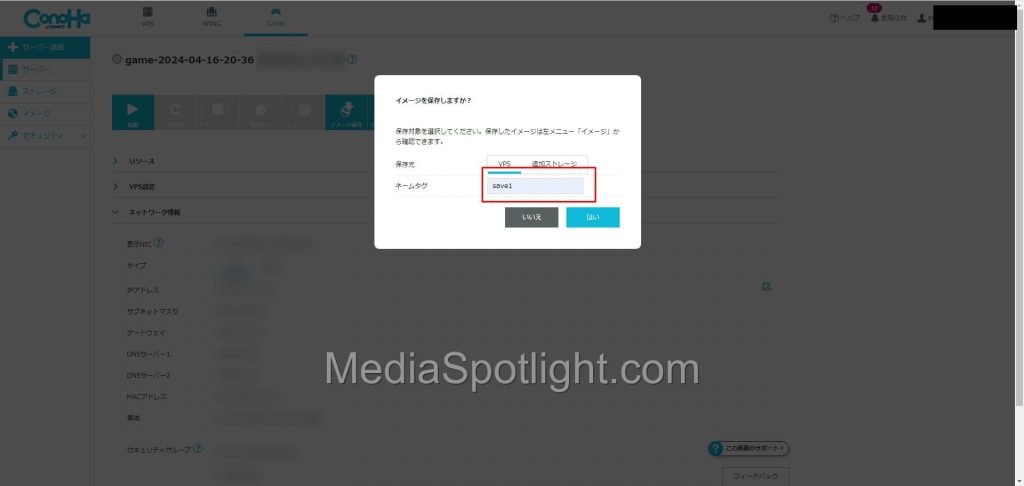
画面左下に「成功しました。イメージの保存」と表示されたら作業は終了です。
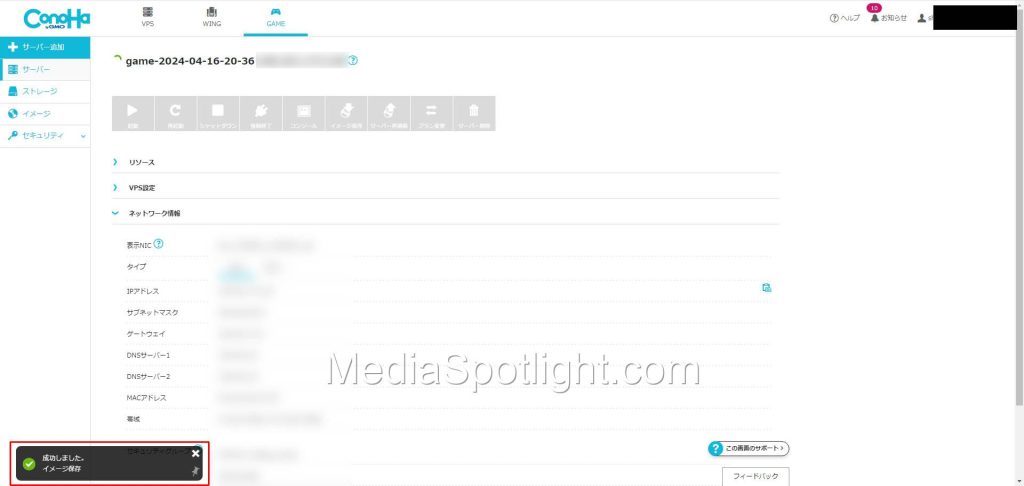
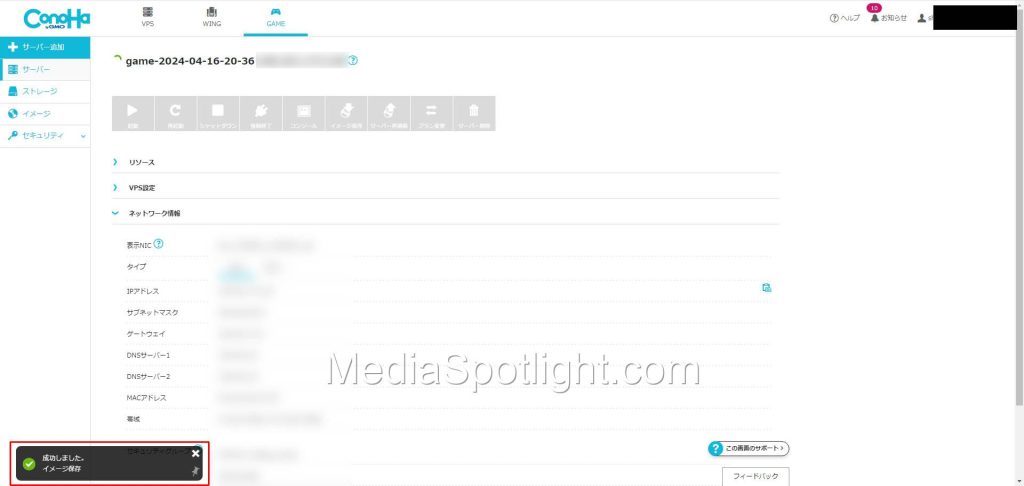
イメージの作成にはかなり時間がかかります。(データサイズが大きいため)
イメージの保存が完了したかどうかは、画面左メニューの「ストレージ」をクリックするとステータスが確認できます。
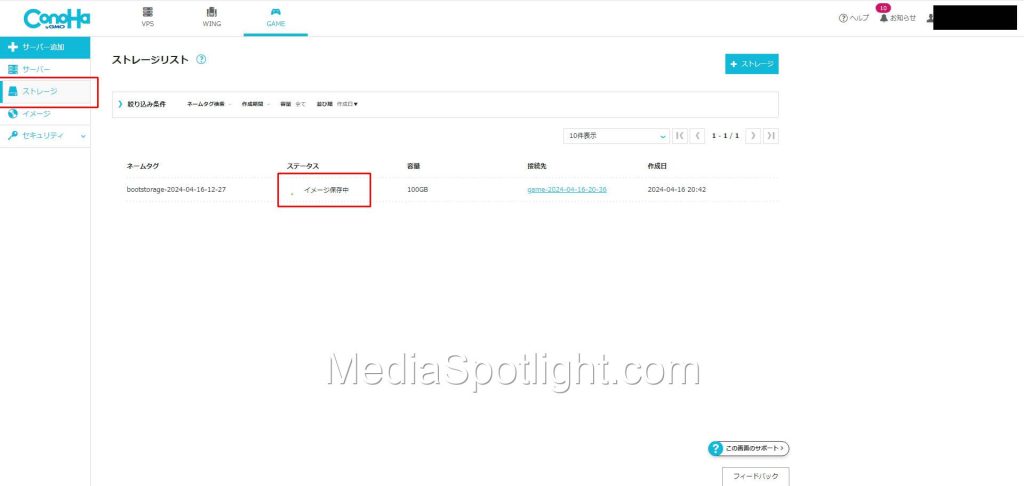
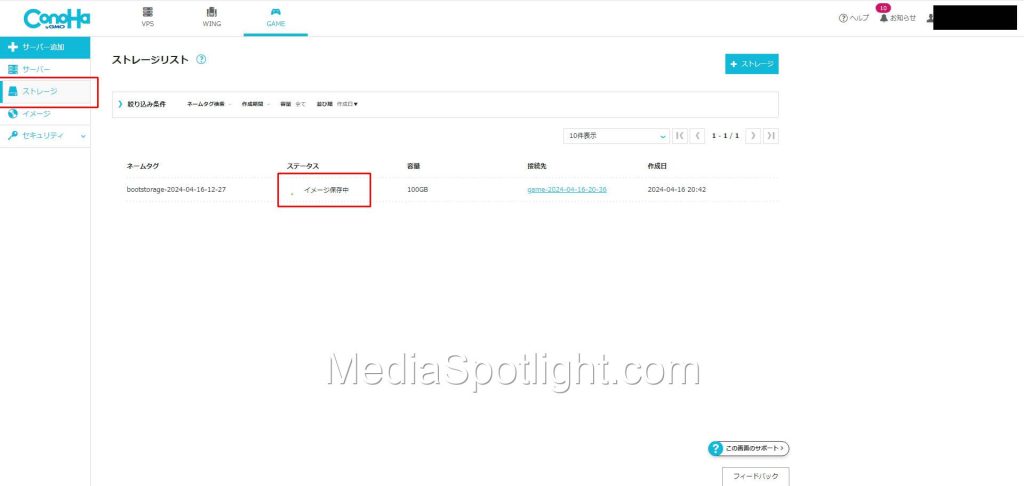
\ 『長期割引パス1ヵ月プラン』が大幅値引き!! /
長期割引がおトク! 月額394円~、最大78%OFF!「”Upside” キャンペーン」
公式サイト:https://www.conoha.jp/game/
バックアップデータ(イメージ)からサーバーを再構築する
先ほど作成したバックアップイメージを元に、保存時のサーバーの状態を復元(サーバーの再構築)することができます。
ここからは実際にサーバー再構築を行う手順について解説します。
まず、ConoHa for GAMEの管理画面に入ったら画面左メニューの「イメージ」をクリックします。
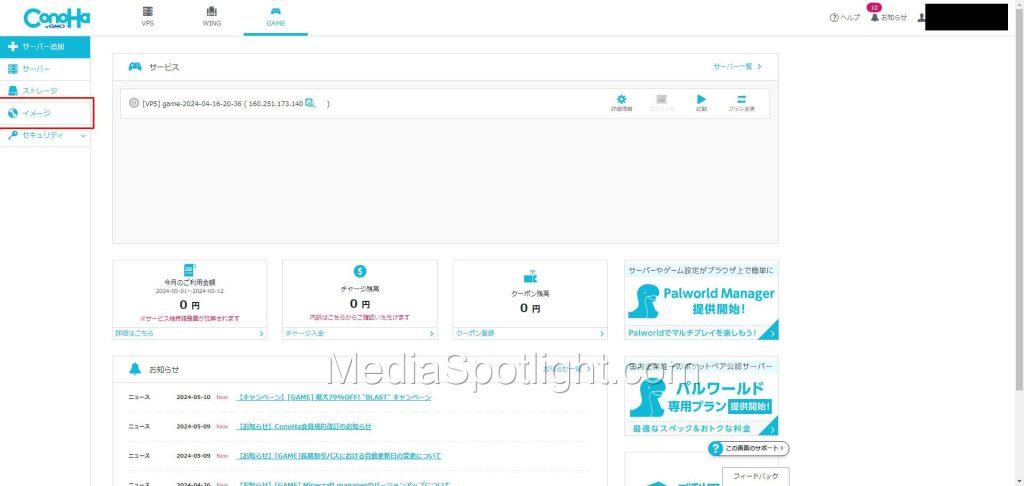
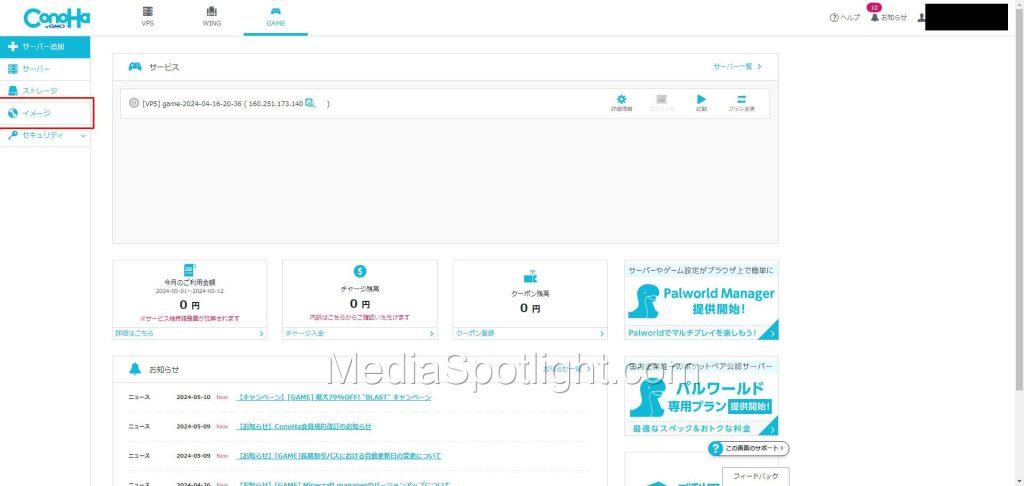
イメージリストに先ほどのバックアップイメージ作成手順の中で作成した「save1」が表示されているのが確認できます。
このイメージリストに掲載されているものを使用することができます。
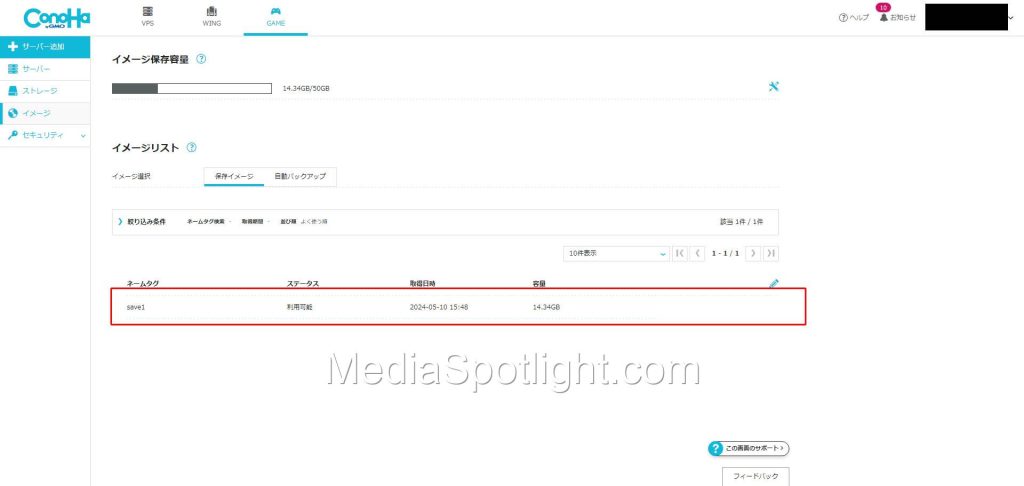
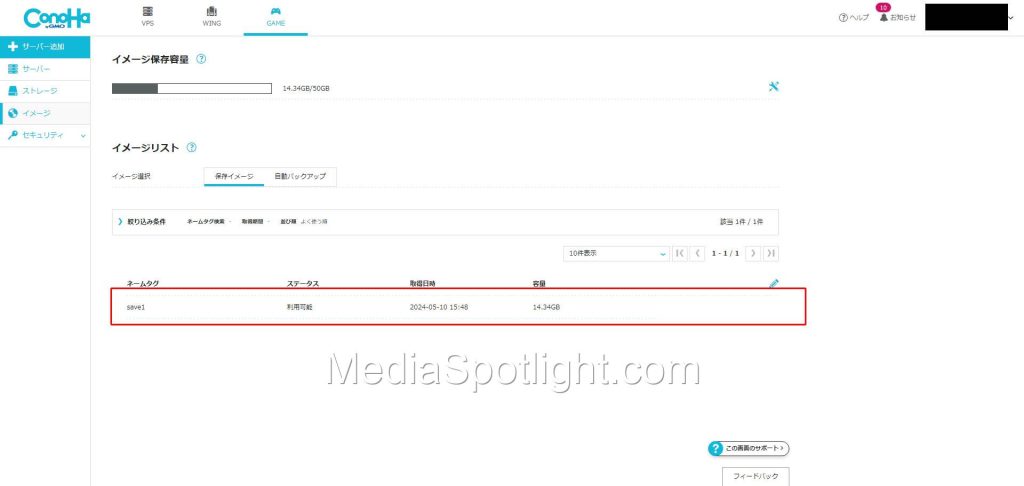
画面左メニューの「サーバー」をクリックします。
サーバー一覧が表示されたら、再構築したいサーバーの「ネームタグ」をクリックします。
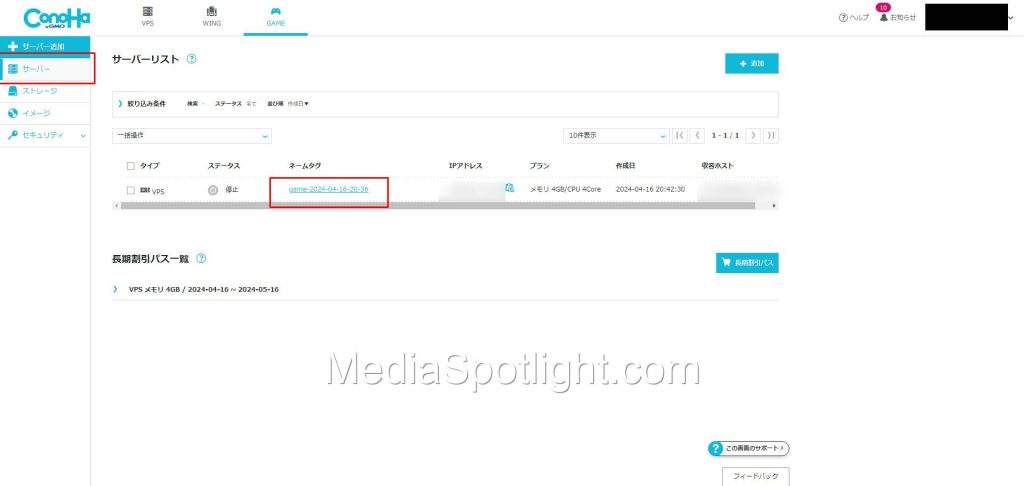
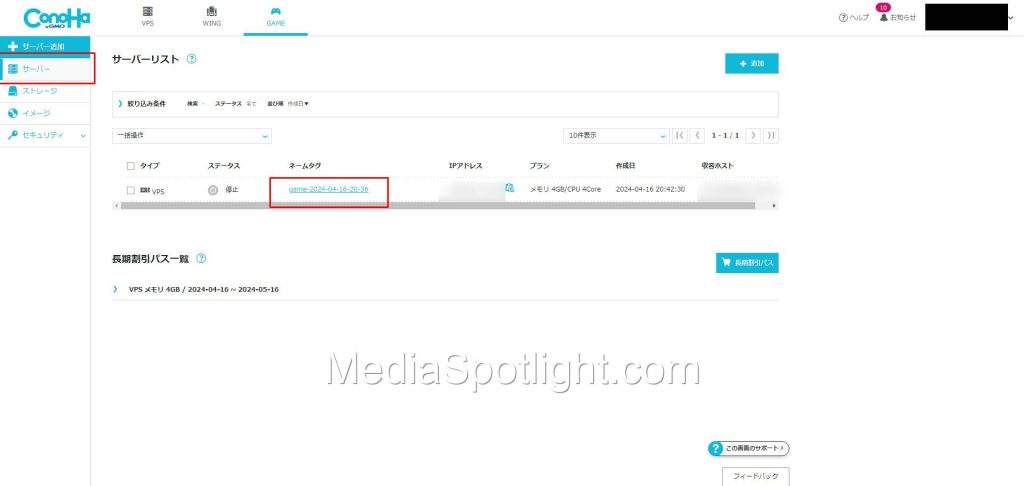
復元したいサーバーの管理画面が表示されたら、画面上部メニューの「サーバーの再構築」をクリックします。
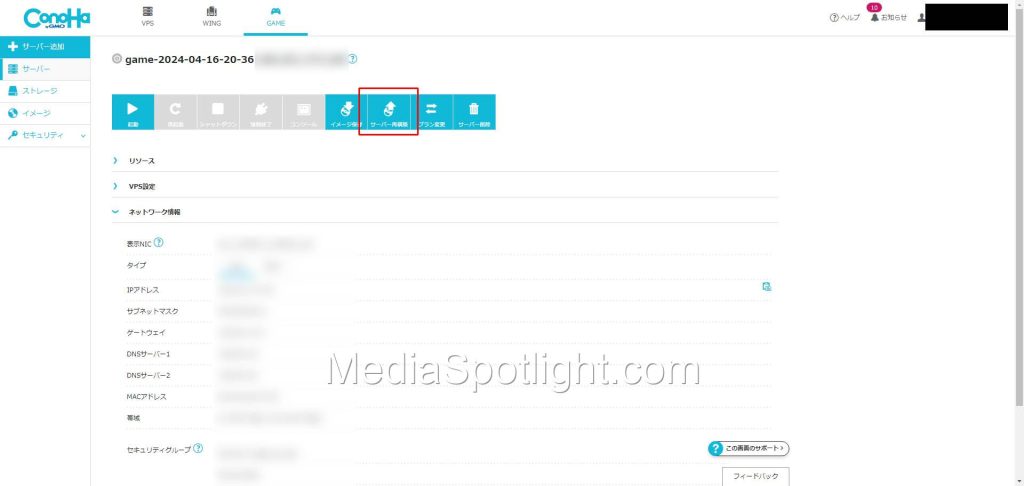
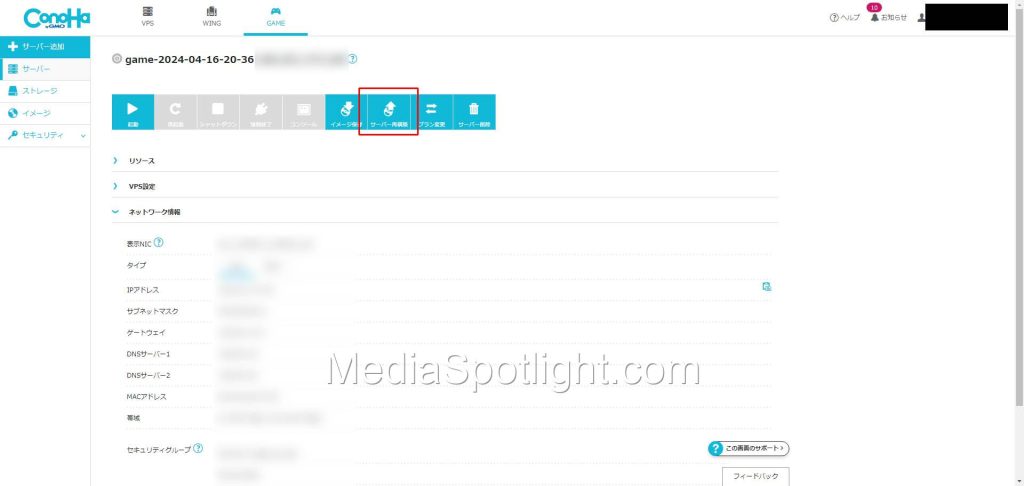
再構築イメージ選択画面で「保存イメージ」のタブをクリックします。
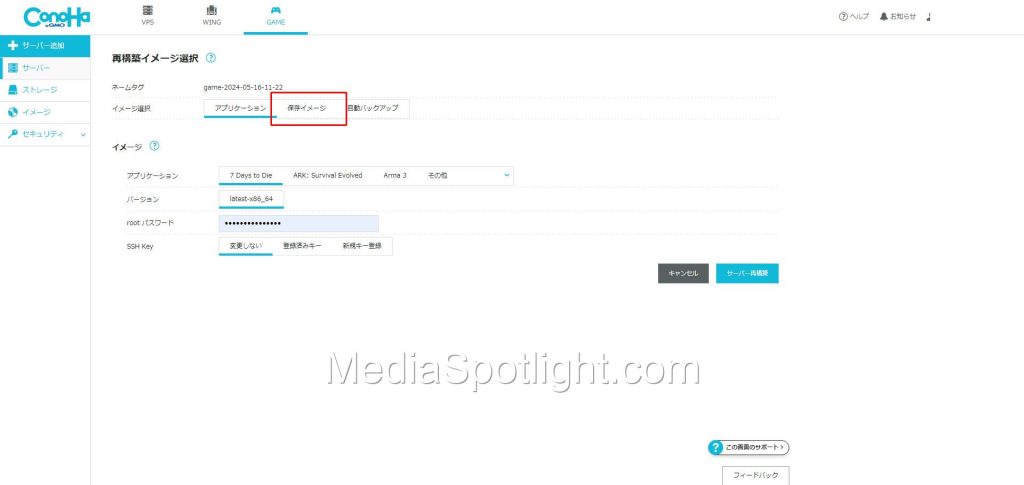
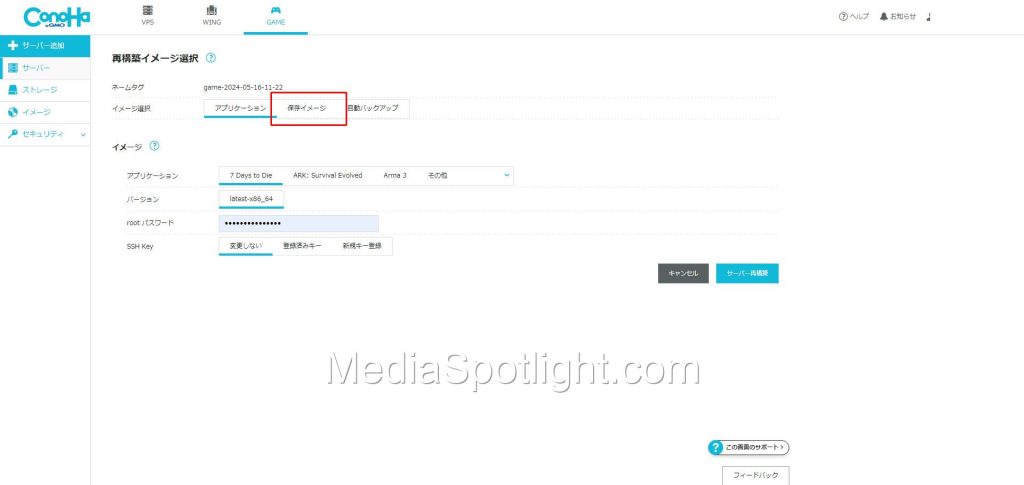
「ネームタグ」の項目で再構築したいイメージが選択されていることを確認し、画面右下の「サーバー再構築」をクリックします。
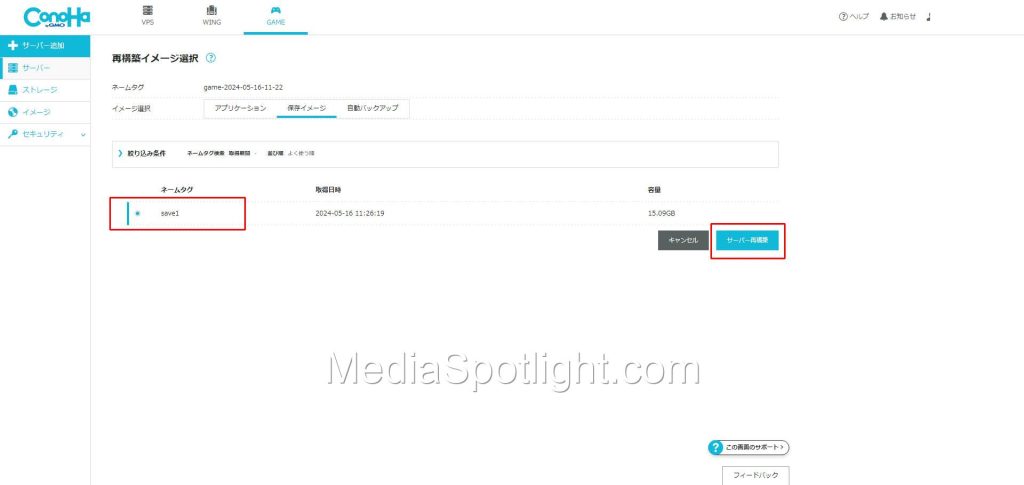
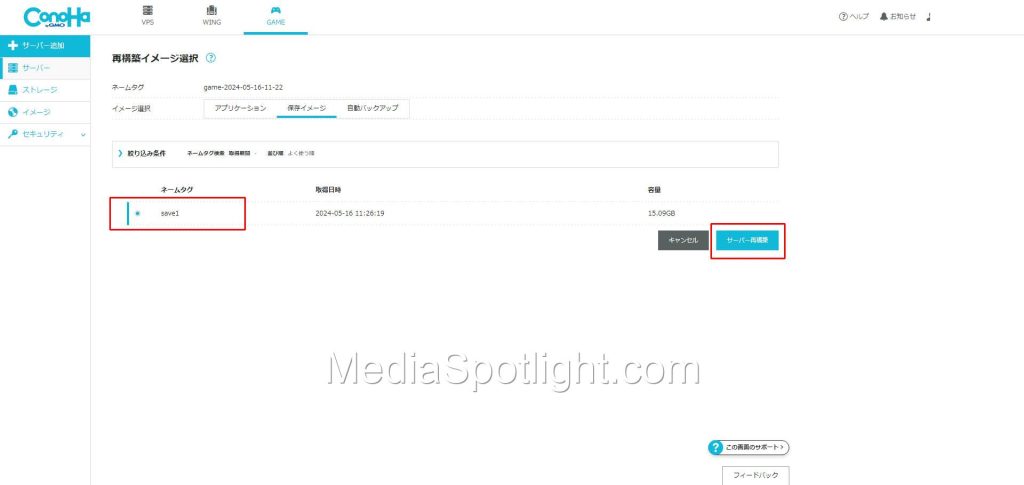
画面左下に「成功しました。サーバー再構築」と表示されたら完了です。
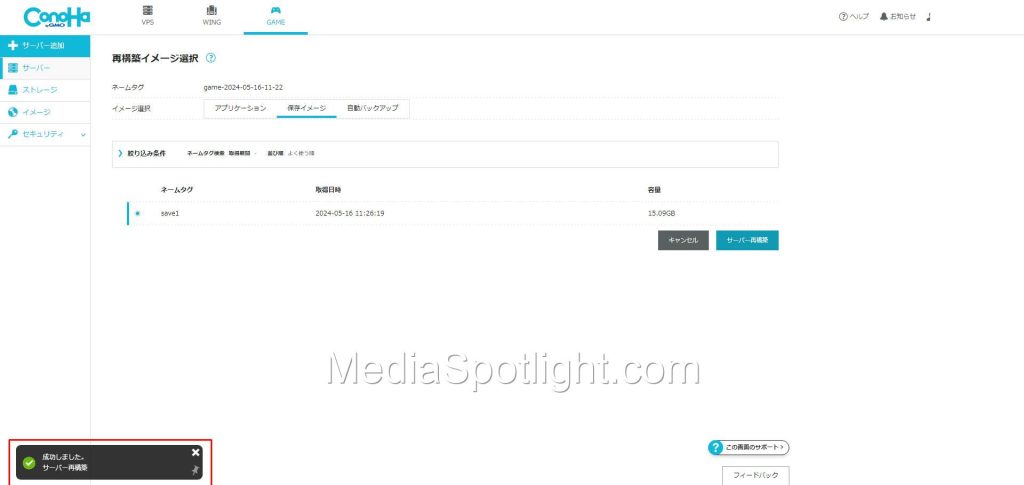
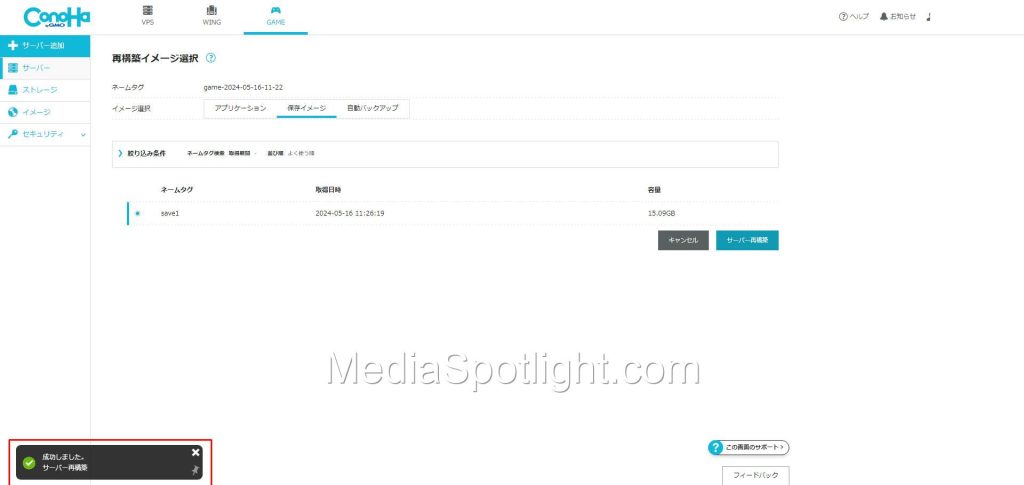
再構築したらサーバーを起動することでマルチプレイを再開することができます。
サーバーの起動方法は以下の記事で解説しています。
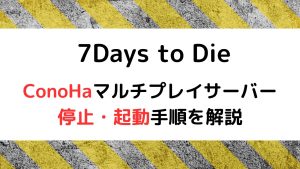
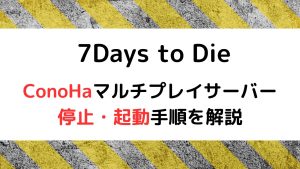
7Days to Dieをマルチプレイでお得に楽しむには?
7Days to Dieはマルチプレイに対応しており、サーバーを用意することでPvPやPvEコンテンツとして楽しむことができます。



友達とワイワイマルチプレイしてみたいけど、自分のPCだとスペックが足りない…



マルチプレイサーバー立てるのってインストールや設定が難しそう…
そんな時におすすめなのがConoHa for GAMEです。
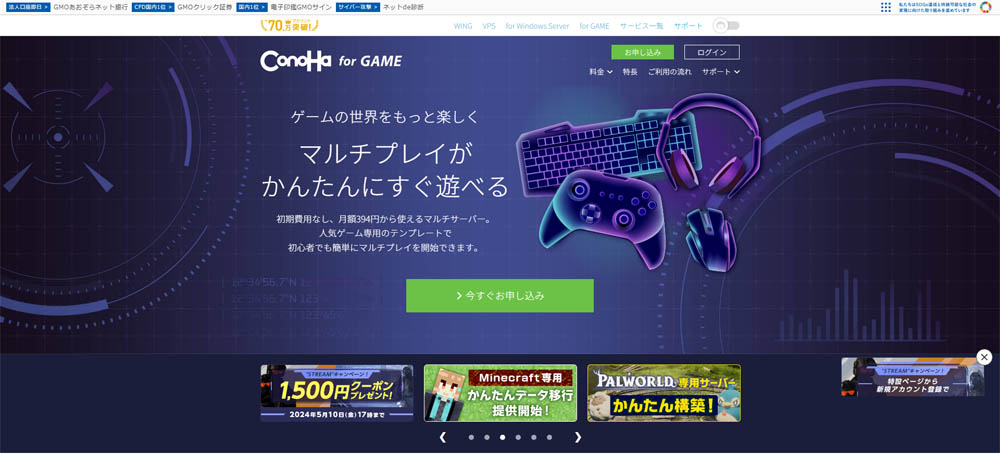
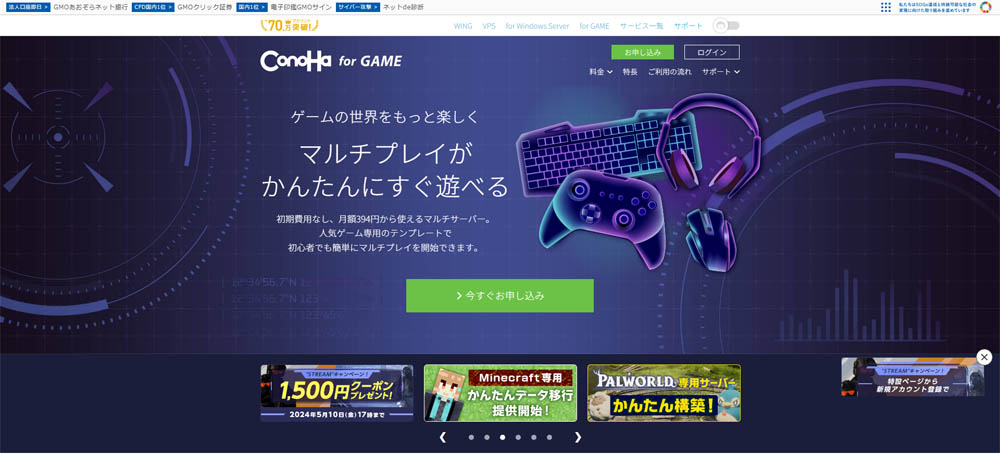
ConoHa for GAMEはインターネット大手GMOが提供するゲームのマルチプレイに特化したレンタルサーバーです。



ConoHa for GAMEなら7Days to Dieのテンプレートイメージが用意されてて自動インストールできるから初心者でも安心!
Palworldやマインクラフト、有名VTuberなどが参加するストグラで使用されるGTA5 FiveMなどでも多く利用されています。
- 自動インストール機能があるため専門知識不要で契約後すぐに7Days to Dieマルチプレイできる
- 圧倒的に高性能なサーバー
- 安心のサポート体制
料金はゲームのマルチプレイ用サーバーとして使用する場合は4GB以上のプランが推奨で月額3,969円からとなっており、頻繁にセールをやっていますので非常に安価な費用でマルチプレイを始めることができます。
使いやすさではConoHa for GAMEが圧倒的に好評!
7Dasy to Dieの自動インストール機能で初心者でもすぐにマルチプレイ可能!
マルチプレイをこれから始めてみたいと思っている初心者の方に最適なレンタルサーバーです。
私自身もConoHa for GAMEを使用していますが、契約から7Dasy to Dieのインストールまで30分ほどで完了してすぐにマルチプレイできました。
また同様のサービスを提供している競合他社と比べて料金面でも最もお得に始めることが可能です。
7Days to Dieをマルチプレイでワイワイ遊んでみたいと思っている方は、ぜひ活用してみてください。
\ 『長期割引パス1ヵ月プラン』が大幅値引き!! /
長期割引がおトク! 月額394円~、最大78%OFF!「”Upside” キャンペーン」
公式サイト:https://www.conoha.jp/game/
まとめ
今回はConoHa for GAMEでサーバーのバックアップイメージ作成と再構築の方法について解説しました。
マルチプレイサーバーを運営していく上ではサーバーの障害を完全になくすことはできませんので、適宜バックアップを活用していくようにしましょう。
また、当サイト内で公開している7Days to Dieの攻略・設定などに関する記事を以下のページでまとめていますので、あわせてご覧ください。


それでは、また次の記事でお会いしましょう。


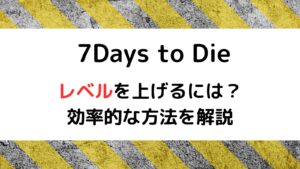






コメント